Exchange Server 2013, Mailbox Folder(Calendar) izinleri – Bölüm 1
Merhaba,
Exchange Server 2010 ile tanıştığımız cmdlet’ler ile mailbox’lar içindeki klasörlerin izinlerini yönetme imkanı yakalamıştık. Bu cmdlet’ler ve sağladıkları, Exchange Server 2013’te de devam ediyor.
Mailbox folder izinleri dendiğinde genelde ilk akla gelen “calendar”(takvim) oluyor. Hemen her ölçekteki Exchange Server organizasyonunda, personelinizin takvim izinlerini yapılandırmanız gerekebilir. Özellikle yöneticileriniz takvimlerini, asistanlarının yada diğer yetkili yöneticilerin görebilmesi gibi rutin haline gelebilecek yapılandırmalar gerekebilir.
Diğer yandan takvim dışında mailbox’lar içindeki diğer klasörler üzerindeki izinler de “mailbox folder izinleri” kapsamında incelenebilir.
Lab ortamımda örneklerle konuyu inceleyeceğim.
Örnek olarak ele aldığım iki mailbox’ın takvim klasörleri üzerinde, izinleri inceleyerek başlıyorum
İlgili mailbox’lar içindeki takvim klasörünün erişim izinleri üstteki gibidir. Varsayılan durumda kişiler diğerlerinin takvimlerine baktıklarında free+busy durumlarını görebilirler. Çünkü Default user’ının AccessRight’ı AvailabilityOnly şeklindedir.
Availaility Only : “Free,” “Busy,” “Tentative,” yada “Out of Office”
Limited Details: Üstteki bilgiye ek olarak takvimdeki item’ın konu kısmı da görünür
Full Details : Üstteki bilgiye ek olarak takvimdeki item’ın tüm detayı görünür
[email protected] mailbox’ının takvimine baktığımızda üstteki açıklamalara uygun bir görünüm aşağıdaki gibidir. Selda kullanıcısı, baris kullanıcısının takvimini availabilityonly izni kapsamında görmektedir.(yani free+busy durumunu görmektedir)
Baris kullanıcısının takvim klasörü üzerinde izin değişikliği yapayım.
[email protected] mailbox’ınındaki takvim klasörü üzerinde, Default’un iznini aşağıda görüldüğü şekilde LimitedDetails’e değiştirdim.
Selda kullanıcısı, OWA’dan baris kullanıcısının takvimine tekrar baktığından free+busy bilgisi yanında item’ın konuyu da görebiliyor!
Mailbox’lardaki takvim klasörünün izinlerini yönetmek için aşağıdaki komutları kullanabilirsiniz.
Add-MailboxFolderPermission, Get-MailboxFolderPermission,Remove-MailboxFolderPermission, Set-MailboxFolderPermission
Klasörlere erişimde verilebilecek izinleri inceleyeyim.
· Genel olarak klasörler üzerinde kişilere verebileceğiniz izinler aşağıdaki gibidir.
ReadItems: Bu hakka sahip kullanıcı, ilgili klasördeki objeyi okur
CreateItems : Bu hakka sahip kullanıcı, ilgili klasörde obje oluşturur
EditOwnedItems : Bu hakka sahip kullanıcı, ilgili klasördeki kendine ait objeyi modifiye eder
DeleteOwnedItems: Bu hakka sahip kullanıcı, ilgili klasördeki kendine ait objeyi siler
EditAllItems: Bu hakka sahip kullanıcı, ilgili klasördeki her obje üzerinde “editing” yapar
DeleteAllItems : Bu hakka sahip kullanıcı, ilgili klasördeki her objeyi siler
CreateSubfolders: Bu hakka sahip kullanıcı, ilgili klasörde alt klasör oluşturur
FolderOwner: Bu hakka sahip kullanıcı, bir klasör oluşturur ve/veya onu başka bir yere move eder
FolderContact: Bu hakka sahip kullanıcı, ilgili klasör için contact’tır
FolderVisible: Bu hakka sahip kullanıcı, ilgili klasördeki item’ları görür ama okuyamaz
· İzinler ile uğraşmak yerine bir kaç iznin birleştiği role’leri de kullanabilirsiniz.
None: FolderVisible
Owner: CreateItems, ReadItems, CreateSubfolders, FolderOwner, FolderContact, FolderVisible, EditOwnedItems, EditAllItems, DeleteOwnedItems, DeleteAllItems
PublishingEditor: CreateItems, ReadItems, CreateSubfolders, FolderVisible, EditOwnedItems, EditAllItems, DeleteOwnedItems, DeleteAllItems
Editor: CreateItems, ReadItems, FolderVisible, EditOwnedItems, EditAllItems, DeleteOwnedItems, DeleteAllItems
PublishingAuthor: CreateItems, ReadItems, CreateSubfolders, FolderVisible, EditOwnedItems, DeleteOwnedItems
Author: CreateItems, ReadItems, FolderVisible, EditOwnedItems, DeleteOwnedItems
NonEditingAuthor: CreateItems, ReadItems, FolderVisible
Reviewer: ReadItems, FolderVisible
Contributor: CreateItems, FolderVisible
Baris kullanıcısının mailbox’daki takvim klasörü üzerinde, selda kullanıcısına izin vermek için aşağıdaki cmdlet’i kullandım.
Not: Olmayan bir izni set- ile editleyemezsiniz. Önce Add- ile eklemelisiniz!
Selda kullanıcısı reviewer role’u ile baris kullanıcısının mailbox’ındaki item’ı aşağıdaki gibi görebiliyor.
Görebildiği item’ı değiştiremiyor yada yeni item oluşturamıyor! Nedeni reviewer rolü!
Selda’nın baris’in takvim klasörü üzerindeki izinlerini aşağıdaki gibi değiştirdim.
Bu durumda selda kullanıcısı baris’ın takvim klasöründe yeni item’da oluşturabiliyor.(editor rolü de aynı işi yapacaktır ama daha geniş kapsamlıydı!)
Selda kullanıcısına editor izni veririlirse baris’ın takvim klasöründeki item üzerinde daha kapsamlı izinlere sahip olacaktır. Editor izninin getirdiği bir kaç yetki aşağıdaki gibidir!
Üstteki izinler için selda’nın, baris’ın takvim klasöründeki yetkileri aşağıdaki gibi yapılandırılmıştı!
Calendar izinleri “bulk” halde yapmak isterseniz aşağıdaki cmdlet ve for döngüsünden faydalanabilirsiniz.
$takvim = get-mailbox | ?{$_.samaccountname -like “to_*”}
Foreach ($birey in $takvim)
{Set-mailboxfolderpermission –identity ($birey.alias+’:\calendar’) –user Default –Accessrights Reviewer}
Üstteki “bulk” işlem örneğinde, belli bir şarta uyan mailbox’ların takvimleri üzerindeki Default user’ın hakkı “Reviewer” olarak yapılandırılmıştır.
Takvim klasörü üzerinde izinler ve izinlerin yönetimi genel olarak bu şekildedir. Sonraki yazımda takvim dışındaki mailbox folder’lara dair izinleri inceleyeceğim.
Herkese neşeli günler dilerim.
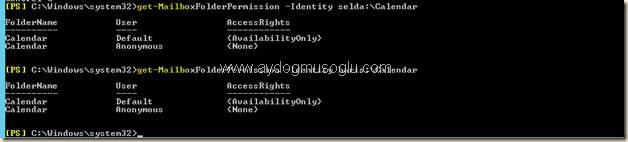
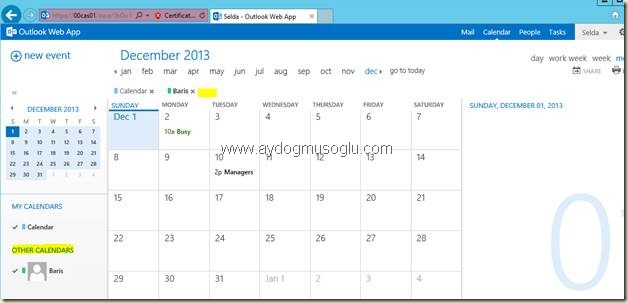
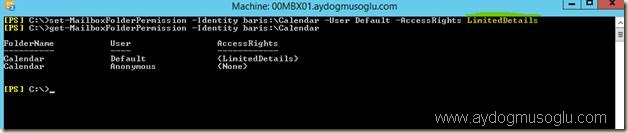
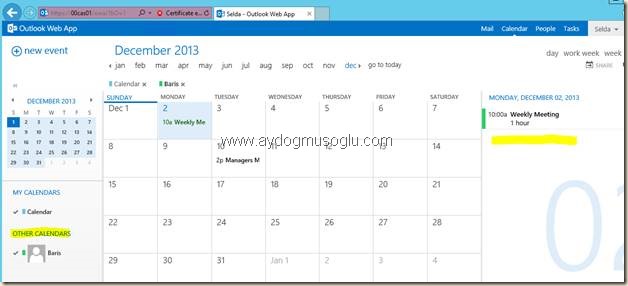
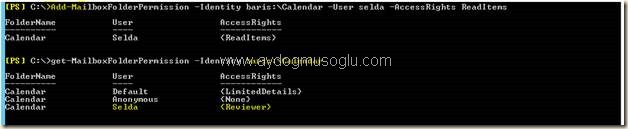
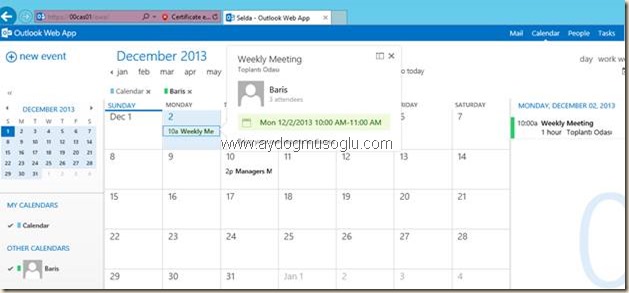

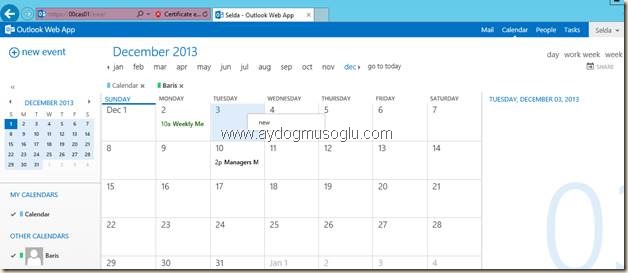
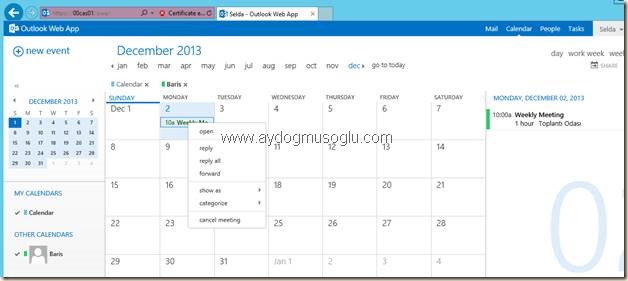

1 comment found